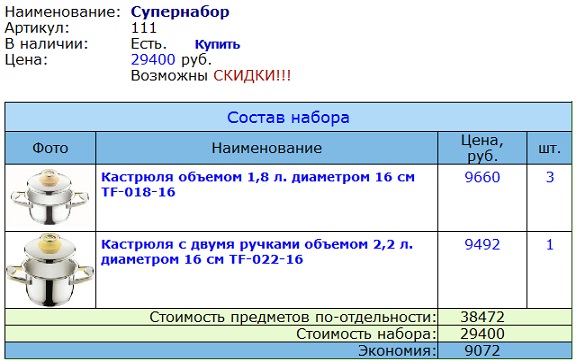
Рис. 11. Типовой вид таблицы «Состав набора».
Рис. 12. Типовой вид интерфейса модуля «Добавить/удалить элемент набора».
«Добавить/удалить элемент набора» – подробное описание
Применяется для составления набора товаров из уже внесенных на сайт товаров. Страница набора должна быть текущей.
По сути, набор – это составной товар (то есть его нужно создавать как товар). У него есть собственный артикул и собственная цена. Но этот товар в свою очередь состоит из других товаров.
Для посетителя сайта ниже описания выводится таблица «Состав набора», в которой перечислены товары, составляющие набор, и их цены. Как итог этой таблицы, выводится суммарная стоимость товаров набора, если их покупать по-отдельности, стоимость набора и экономия при покупке набора (разница между суммарной ценой товаров и ценой набора).
В левой таблице отображены текущие составляющие набора. Для каждого составляющего набор товара видно: сколько штук входит в набор, картинка товара, название и цена (в у.е., для посетителей сайта цены выводятся в рублях).
В правой таблице выведены товары, которые можно вставить в набор. Выше этой таблицы – фильтр по типам элементов набора. То есть, при выборе в выпадающем меню конкретного типа элементов в правой таблице будут отображаться только товары этого типа.
Чтобы добавить товар в набор нужно:
- Предварительно создать тип для этого товара с помощью модуля «Редактировать типы элементов наборов»;
- Предварительно установить этому товару тип элемента набора с помощью модуля «Редактировать страницу»;
- В правой таблице галочкой выбрать добавляемый в набор товар, там же указать его количество в наборе;
- Нажать кнопку «Добавить».
Следует учитывать, что какое количество товаров указать, такое в наборе и будет, не зависимо от того, сколько таких товаров в наборе до этого было.
Чтобы удалить товар из набора нужно:
- В левой таблице галочкой выбрать удаляемый из набора товар;
- Нажать кнопку «Удалить».
Чтобы вернуться в панель администрирования сайта, нужно нажать на ссылку «Назад в админку».



